Windows 시스템에서 응용 프로그램을 실행하려고 할 때 "icudt62.dll이 컴퓨터에 없습니다." 오류가 발생합니까? 이는 .dll 파일(동적 링크 라이브러리) 때문일 수 있습니다. 일부 손상되거나 누락된 파일이 있을 수 있습니다. 다른 이유로는 바이러스 감염, 새 Windows 업데이트 설치 필요, 부적절한 응용 프로그램 설치 등이 있을 수 있습니다. 이 문서에서는 이 문제를 해결하고 애플리케이션을 원활하게 실행하는 다양한 방법을 살펴보겠습니다.
1단계: 브라우저를 열고 링크를 방문하세요
2단계: 웹사이트 검색 상자에 icudt62.dll을 입력하고 Enter 키
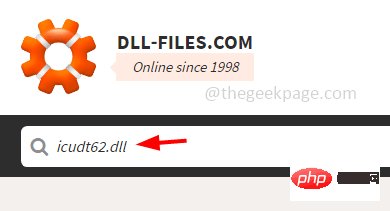 를 누르세요.
를 누르세요.
3단계: 검색 결과에서 icudt62.dll을 클릭합니다
4단계: 아래로 스크롤하여 Download
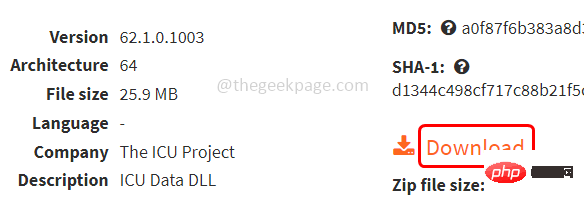
다운로드한 후 더블클릭 다운로드한 파일을 클릭합니다.
6단계: 바이러스 검사를 완료하고 파일에 바이러스가 없는 경우 Windows + E 키를 함께 사용하여 파일 탐색기를 엽니다.
7단계: C:WindowsSystem32로 이동하여 복사한 icudt62를 붙여넣습니다. dll 파일
8단계: 관리자 권한을 묻는 메시지가 나타나면 계속
을 클릭하세요. 9단계: 그런 다음 시스템을 다시 시작하고 문제가 해결되었는지 확인하세요.
1단계: 창 검색 표시줄에 cmd
를 입력하세요. 2단계: Ctrl + Shift 키를 누른 채 Enter 키
를 누르세요. 3단계: 사용자 이동 계정 제어 창이 나타납니다. 예
를 클릭하세요. 4단계: 그러면 관리자 모드
로 명령 프롬프트가 열립니다. 5단계: 다음 명령을 복사 하고 붙여넣고 명령 프롬프트에 Enter 키
sfc/scannow
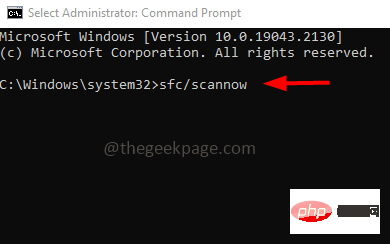 를 누릅니다.
를 누릅니다.
6단계: 명령 실행이 완료될 때까지 기다립니다. 프로세스가 완료되면 시스템을 다시 시작하고 , 문제가 해결되었는지 확인하세요.
7단계: 문제가 해결되지 않으면 다음 명령도 실행하세요. 다음 명령을 복사 하고 명령 프롬프트에 붙여넣고 Enter 키
Dism /Online /Cleanup-Image /CheckHealth
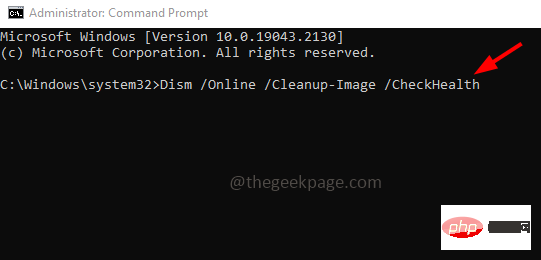
를 누릅니다. 8단계: 실행 프로세스가 완료될 때까지 기다린 후 다음 명령을 복사하여 하나씩 실행합니다.
Dism /Online /Cleanup-Image /ScanHealth
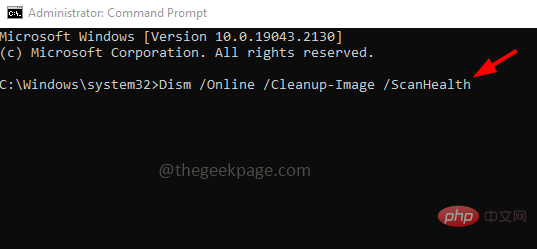
Dism /Online /Cleanup-Image /RestoreHealth
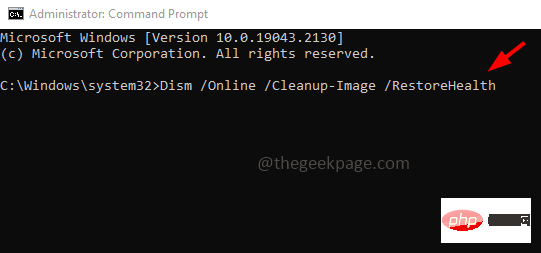
9단계: Restart시스템을 시작하고 문제가 해결되었는지 확인하세요.
1단계: Windows + I 키를 함께 사용하여 창 설정을 엽니다.
2단계: 업데이트 및 보안

을 클릭합니다. 3단계: 아래 오른쪽 Windows 업데이트에서 "업데이트 확인" 버튼을 클릭하세요

4단계: 업데이트가 있으면 시스템이 자동으로 업데이트됩니다. 그렇지 않으면 클릭하여 업데이트를 다운로드하고 설치할 수 있습니다. 업데이트가 완료되면 문제가 해결되었는지 확인하세요.
1단계: Windows + I 키를 함께 사용하여 창 설정 열기
2단계: 업데이트 및 보안

클릭 3단계: Windows에서 Windows 클릭 왼쪽 Security
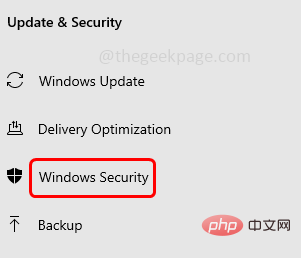
4단계: 오른쪽에서 Virus & Threat Protection
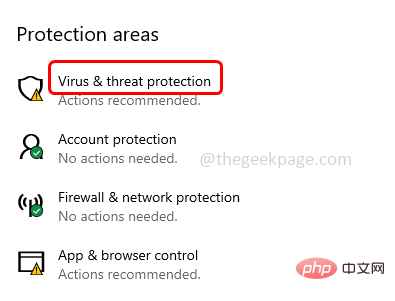
을 선택합니다. 5단계: 빠른 검사 버튼
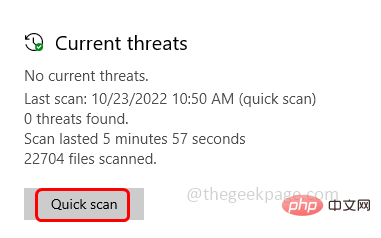
步骤6:这将扫描系统并检查是否有任何病毒或威胁。整个过程完成后,您应该删除所有受病毒影响的文件
步骤7:重新启动系统并检查问题是否已解决。
步骤1:在窗口搜索栏中键入cmd
步骤2:按住 按Ctrl + 转移 键并按回车键
步骤3:将出现用户帐户控制窗口。点击是
步骤4:这将以管理员模式打开命令提示符
步骤5:复制以下命令并将其粘贴到命令提示符下。然后按回车键
REGSVR32 icudt62.dll
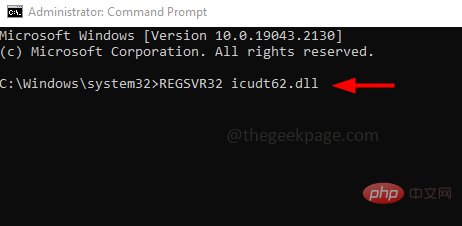
步骤6:执行完成后重新启动系统,然后检查问题是否已解决。
步骤 1:使用 Windows + R 打开运行提示
第 2 步:在运行提示符中键入 appwiz.cpl 并按回车键。这将在控制面板中打开程序和功能窗口

步骤3:滚动并查找有问题的应用程序
步骤4:右键单击该特定应用程序,然后单击卸载
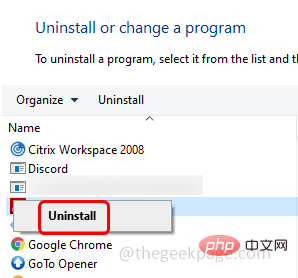
步骤6:卸载应用程序后,重新启动系统
步骤7: 现在转到应用程序的官方网站并重新安装,然后检查问题是否已解决。
步骤1:一起使用Windows + R键打开运行提示
第 2 步:在运行提示符中键入 sysdm.cpl 并按回车键。这将打开系统属性
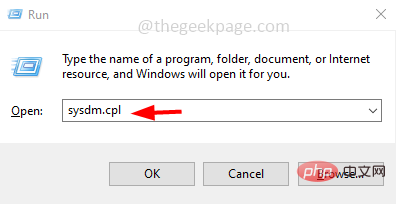
步骤3:转到系统保护选项卡
步骤4:然后单击“系统还原”按钮
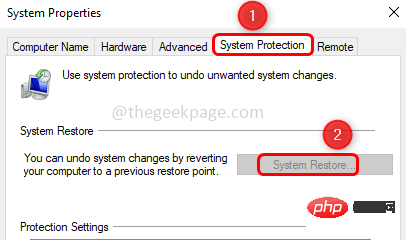
步骤5:选择还原点,然后单击下一步
步骤6:点击完成
步骤7:还原过程完成后,检查问题是否已解决。
第 1 步:打开浏览器并转到微软链接
第 2 步:向下滚动并单击下载按钮
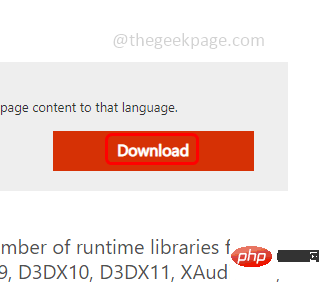
步骤3:等待文件下载,然后双击下载的文件
步骤 4:安装 DirectX 组件,然后重新启动系统。现在检查问题是否已解决。
步骤1:在运行提示符中键入appwiz.cpl并按回车键。这将在控制面板中打开程序和功能窗口

步骤2:找到Visual C ++可再发行组件包并右键单击它,然后单击卸载
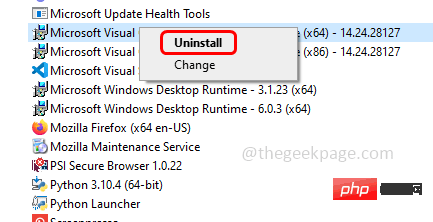
步骤3:打开浏览器并键入Visual C++可再发行组件包,然后在搜索栏中按回车键
步骤 4:转到制造商网站并下载最新版本的 Visual C++ 可再发行组件包

步骤5:单击下载的文件并安装它,然后检查问题是否已解决。
위 내용은 Windows 10/11에서 icudt62.dll 누락 오류를 수정하는 방법의 상세 내용입니다. 자세한 내용은 PHP 중국어 웹사이트의 기타 관련 기사를 참조하세요!